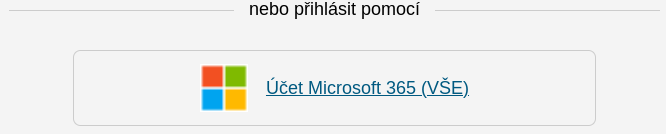Bezpečné přihlašování uživatelů (MFA)
- O projektu
- Jak nastavit MFA v Office365
- Jak nastavit MFA v InSIS
- Známé problémy a jejich řešení
- Harmonogram
O projektu
Cílem je zavést bezpečnější formu přihlašování, jež výrazně omezí možnosti zneužití přihlašovacích údajů (phishing, odpozorování z klávesnice, omylem zveřejnění např. při promítání na výuce), a to zavedením tzv. vícefaktorové autentizace (MFA = Multi Factor Authentication) pro přihlašování k InSIS a Office365. Druhý faktor bude potřeba při přihlášení z nového zařízení či po určité době (30-90 dnů).
Jak nastavit MFA v Office365
- Důrazně doporučujeme nastavit si pro Microsoft 365 více než jednu metodu MFA ověření (optimálně přes SMS a Microsoft Authenticator viz tlačítko „Podrobnější návod“ níže).
- Nastavený účet v ověřovací aplikaci na Vašem mobilním telefonu nemažte a aplikaci neodinstalovávejte, budete je potřebovat opakovaně.
- MFA nastavené v rámci M365 lze využít i pro přihlášení do InSISu (kliknutím na tlačítko „Účet Microsoft 365 (VŠE)“ na přihlašovací stránce InSISu), opačně ale nikoli.
Nainstalujte na mobil aplikaci Microsoft Authenticator – pro Android či pro iOS (iPhone, iPad)
Na počítači přejděte na myaccount.microsoft.com, přihlaste se pomocí školního účtu. V levé části obrazovky klepněte na Bezpečnostní údaje.
Klepněte na volbu + Přidat metodu přihlašování nad tabulkou. Zvolte Ověřovací aplikace a pokračujte přes tlačítka Další, dokud se vám nezobrazí QR kód.
Na mobilu spusťte aplikaci Microsoft Authenticator, zvolte Přidat účet, vyberte Pracovní nebo školní účet a nakonec zvolte Naskenovat kód QR.
Naskenujte QR kód a potvrďte tlačítkem Schválit. Na počítači pokračujte tlačítkem Další.
Při přihlašování do Office365 vyzváni k potvrzení přihlášení v Microsoft Authenticator (máte datové spojení) či k opsání kódu z Microsoft Authenticator (nemáte datové spojení).
Další možnosti nastavení MFA v Office 365
- Nastavení MFA v Office 365 pomocí FIDO2 klíče
- Nemám mobilní telefon nebo nemám chytrý mobil
- Kompletní výčet možností nastavení MFA s návody
Jak nastavit MFA v InSIS
- Nastavený účet v ověřovací aplikaci na Vašem mobilním telefonu nemažte a aplikaci neodinstalovávejte, budete je potřebovat opakovaně.
Nainstalujte na mobil aplikaci Microsoft Authenticator nebo podobnou aplikaci pro jednorázová (TOTP) hesla V InSIS v Nastavení autentizace pomocí jednorázových hesel (OTP) zahajte párování s mobilní aplikací Vytiskněte si vygenerovaný QR kód (bude sloužit jako záloha pro obnovu) Z aplikace v mobilu naskenujte QR kód z obrazovky nebo z výtisku Dokončete párování a aktivujte jednorázová hesla Bezpečně uschovejte vytištěnou stránku s QR kódem
Jste-li již přihlášeni v Office 365, můžete se pak do InSIS přihlásit rychle v přihlašovacím dialogu pomocí Office 365:
Nejčastější problémy a jejich řešení
Nemám nastavené MFA a nyní je již vyžadováno – co s tím?
Office365 vás vyzve k nastavení MFA, jakmile se znovu přihlásíte. Návod a bližší informace naleznete zde.
Nedaří se mi použít FIDO2 klíč pro ověření na staničce v učebně nebo na školním virtuálním desktopu
Tato kombinace ověření bohužel momentálně nefunguje, použijte tedy prosím jinou metodu ověření. Na problému pracujeme.
Jak použiji dočasný přístupový kód vygenerovaný Helpdeskem?
Jednoduchý návod je k dispozici zde.
Ve Firefoxu na zaměstnaneckém počítači nefunguje nastavení/přihlašování FIDO2 klíčem
Zkuste použít prohlížeč Microsoft Edge (lze nainstalovat prostřednictvím ikony Síťové instalace), popřípadě požádat Helpdesk o reinstalaci na nový image.
Další problémy a jejich řešení
Harmonogram
| Postup a průběh zavádění bezpečného přihlašování (průběžně aktualizováno) | |
| Datum | Akce |
| 14. 2. 2023 | Schváleno vedením VŠE |
| 24. 3. 2023 | Povinné MFA v InSIS a Office 365 pro uživatele, kteří mají již povinné MFA v některém z těchto systémů. |
| 21. 4. 2023 | Povinné MFA pro všechny lektory |
| 26. 4. 2023 | Povinné MFA pro studenty FMV |
| 5. 9. 2023 | Povinné MFA pro všechny zaměstnance s pracovní smlouvou |
| 14. 9. 2023 | Povinné MFA pro studenty FIS |
| 23. 10. 2023 | Povinné MFA pro studenty FFÚ |
| 30. 10. 2023 | Povinné MFA pro studenty FPH |
| 6. 11. 2023 | Povinné MFA pro studenty NF |
| 6. 11. 2023 | Povinné MFA pro studenty FM (JH) |